Canvasを使った時計アニメーションの作り方
JavaScriptからCanvasへの知識ポイントを復習して、Canvasを使って描画された静的な時計の例を見て、これをシステム時間を動的に表示する時計アニメーションにしたいと思いました。さらにデジタル表示時計と合わせて小型時計モジュールが誕生!現在のインターフェイスはまだ比較的粗く、シンプルなインターフェイスとアニメーション効果のみが含まれています。
この時計には、アニメーションディスク時計とデジタル時計の 2 つの部分が含まれています。 1 つ目は、タイムアウトを使用して setTimeout() メソッドを呼び出し、時間を表示するループ アニメーション効果を作成する方法です。まずデジタル時計のコードを見てみましょう。ディスク時計もデジタル時計を模倣して作られています。
var ntimeoutId = setTimeout(ntimeOut,0);function ntimeOut() {
clearTimeout(ntimeoutId);
var now = new Date();
var hours = now.getHours().toString(),
minutes = now.getMinutes().toString(),
seconds = now.getSeconds().toString();
var time = hours+" : "+minutes+" : "+seconds;
var timep = document.getElementById("time");
timep.innerHTML = time;
ntimeoutId = setTimeout(ntimeOut, 1000);
}1. まず、システムの現在時刻を表示するメソッドを初めて呼び出すタイムアウト呼び出しを設定します。時間を0に設定しているのは、遅延なく時刻を表示するためです。 。
2. 各ループの前に前のタイムアウト呼び出しをクリアします (なぜこれを行うのか、まだわかりません??? メモリのパフォーマンスに関連している可能性があります。コメント後、プログラムは正常に実行できます。)
3. 現在のシステム時刻を取得し、特定の文字列形式で保存します。
4. ページ上に動的に表示するために、HTML ページに時間文字列を格納する空の p 要素を定義します。 DOM 操作を使用して p 要素に追加し、動的に表示します。
5. タイムアウト呼び出しを継続的にループすることで、デジタル時計を動的に表示することができます。また、開発者ツールを通じて p 要素の動的な変化を確認することもできます。
次のステップは、ディスク時計アニメーションを作成することです。ディスクと数値の描写は比較的単純で、context.arc() メソッドと context.fillText() メソッドを使用するだけです。以下はそのソースコードです:
context.beginPath();
context.restore();
context.translate(0,0);
context.clearRect(0,0,300,300); //绘制时钟内外边框
context.arc(150,150,149,0,2 * Math.PI,false);
context.moveTo(295,150);
context.arc(150,150,145,0,2 * Math.PI,false);
context.font = "bold 18px Arial";
context.textAlign = "center"; //绘制时钟表盘数值
context.fillText("12",150,25);
context.fillText("3",285,150);
context.fillText("6",150,290);
context.fillText("9",15,150);
context.fillText("1",215,45);
context.fillText("2",265,95);
context.fillText("4",265,225);
context.fillText("7",95,275);
context.fillText("5",215,275);
context.fillText("8",35,225);
context.fillText("10",35,95);
context.fillText("11",75,45);
context.stroke();
context.closePath();次のステップはポインタを描画することです。ポインタを描画する際には、立面図のメソッドを参照して、変換操作 context.translate() メソッドを使用します。原点を選択してから、ポインタとなるパスを描画する方が便利です。ポインタを描画する際のもう 1 つの困難は、ラジアンの計算です。もちろん、これは数学的な問題です。まずソース コードを見てみましょう:
//绘制指针 context.save();
context.translate(150,150); //时针
context.moveTo(0,0);
hour(hours); function hour(thour) {
context.save();
var newhour = 0;
if(thour>12) {
newhour = thour-12;
} else {
newhour = thour;
}
context.rotate((2*Math.PI/12)*newhour);
context.lineTo(0,-80);
context.restore();
} //分针
context.moveTo(0,0);
minute(minutes); function minute(tminute) {
context.save();
context.rotate((2*Math.PI/12)*tminute/5);
context.lineTo(0,-110);
context.restore();
} //秒针
context.moveTo(0,0);
second(seconds); function second(tsecond) {
context.save();
context.fillStyle = "#fff";
context.rotate((2*Math.PI/12)*tsecond/5);
context.lineTo(0,-120);
context.restore();
}
context.stroke();ポインターを描画する場合、各タイプのポインターは関数を使用して各ポインター描画の円弧を変更し、ポインター回転のアニメーション効果を実現します。短針は、24 時間時計を 12 時間時計に変換し、毎回 30 度回転させます。長針と秒針は 0 から 11 まで回転します。簡単な数学の問題は、私よりも皆さんのほうが得意だと思います。私はまだしばらく苦労していました。 context.save() メソッドと context.restore() メソッドは、初期化中にパスを保存および復元するために各関数で使用されます。そうしないと、ポインターが軌道から外れてしまいます。
次に、タイムアウト呼び出しに時計のダイヤルとポインターを配置するだけで、すべての作業が完了します。ただし、原点の設定など、注意する必要がある問題がまだいくつかあります。時計の文字盤と針は異なります。保存と復元を使用して初期化パスを復元しないと、時計の文字盤と針が軌道から外れてしまいます。もう 1 つ注意すべき点は、Canvas を使用してアニメーションを作成する場合、各アニメーション サイクルで Canvas をクリアして再描画する必要があることです。そうしないと、ポインタが回転し続けて花になってしまいます。
完全なディスク クロック コードは次のとおりです:
//显示指针时间var drawing = document.getElementById("drawing");if(drawing.getContext) {
var context = drawing.getContext("2d");
var rtimeoutId = setTimeout(roudClock,0);
function roudClock() {
clearTimeout(rtimeoutId);
context.beginPath();
context.restore();
context.translate(0,0);
context.clearRect(0,0,300,300); //绘制时钟内外边框
context.arc(150,150,149,0,2 * Math.PI,false);
context.moveTo(295,150);
context.arc(150,150,145,0,2 * Math.PI,false);
context.font = "bold 18px Arial";
context.textAlign = "center"; //绘制时钟表盘数值
context.fillText("12",150,25);
context.fillText("3",285,150);
context.fillText("6",150,290);
context.fillText("9",15,150);
context.fillText("1",215,45);
context.fillText("2",265,95);
context.fillText("4",265,225);
context.fillText("7",95,275);
context.fillText("5",215,275);
context.fillText("8",35,225);
context.fillText("10",35,95);
context.fillText("11",75,45);
context.stroke();
context.closePath();
var now = new Date();
var hours = now.getHours(),
minutes = now.getMinutes(),
seconds = now.getSeconds(); //绘制指针
context.save();
context.translate(150,150); //时针
context.moveTo(0,0);
hour(hours);
function hour(thour) {
context.save();
var newhour = 0;
if(thour>12) {
newhour = thour-12;
} else {
newhour = thour;
}
context.rotate((2*Math.PI/12)*newhour);
context.lineTo(0,-80);
context.restore();
} //分针
context.moveTo(0,0);
minute(minutes);
function minute(tminute) {
context.save();
context.rotate((2*Math.PI/12)*tminute/5);
context.lineTo(0,-110);
context.restore();
} //秒针
context.moveTo(0,0);
second(seconds);
function second(tsecond) {
context.save();
context.fillStyle = "#fff";
context.rotate((2*Math.PI/12)*tsecond/5);
context.lineTo(0,-120);
context.restore();
}
context.stroke();
context.restore();
context.translate(0,0);
context.save();
rtimeoutId = setTimeout(roudClock,1000);
}
}最後に、このデモ演習中に遭遇した問題をまとめます:
1. キャンバスの再描画の問題
ポインター アニメーションがループすると、前のパスをクリアする方法がなくなり、各ループに跡が残ります。狭い範囲でclearRect()メソッドを使用してみましたが、範囲内のダイヤルと数字の内容しかクリアできず、ポインタの痕跡が残ることがわかりました。その後、検索して得た答えは、Canvas を使用してアニメーションを作成する場合は、新しいコンテンツを描画する前にキャンバスのコンテンツをクリアする必要があり、アニメーションの変更はすべてクリアする必要があるということでした。再描画方法についてはリンクを参照してください。clearRect()メソッドを使用してキャンバス全体をクリアします。
2. save()メソッドとrestore()メソッドの使用
時計の文字盤とポインターの原点設定が異なるため、再描画後は時計の文字盤の原点がポインターなので、save() メソッドとrestore() メソッドを使用して変更します。この場所以外にも使用する必要がある場所があり、操作後に設定を変更したが、その後の操作では元の設定を使用する必要がある場合に適しています。これら 2 つの方法では、設定の保存と復元のみが行われ、コンテンツは保存されないことに注意してください。
3.translate()メソッドの使用
translate()メソッドは変形操作に属し、キャンバスの原点を変更できます。キャンバスのデフォルトの原点はキャンバスの左上隅にあります。 。このメソッドを使用すると、ポインタのパスを描画しやすくなります。もちろん、まだ触れていない他の用途もあります。
4. setTimeout()メソッドの使用
タイムアウト呼び出しを使用することは、断続的な呼び出しをシミュレートすることができるより良い方法です。タイムアウト呼び出しが渡される関数内にタイムアウト呼び出しを追加すると、ループを適切にシミュレートできます。関数内のいくつかの条件に基づいてループの数と時間を制限することもできます。
5. 現在の時刻に対応する、ラジアンの使い方
これは数学の問題で、ずっと角を曲がらずに悩んでいましたが、原理がわかれば問題ありません。技術的な問題。
6. timeメソッドの繰り返し取得と再利用の問題について
コード内に重複コードが存在する状況に関しては、冗長性を減らすためのこれより良い方法は思いつきませんでした。たとえば、取得時間に関しては、2 つのタイムアウト呼び出しに繰り返し定義がありますが、それらがグローバルに配置されている場合、アニメーション効果はなく、読み込みが完了した後の静的な時間のみが表示されます。もう一つは、ポインタの関数設定に繰り返し部分があるのですが、それを一つの関数メソッドにまとめて呼び出すことはできるのでしょうか?
誰もがアイデアを出したり、欠点を補ったり、一緒にコミュニケーションしたりすることを歓迎します。
以上がCanvasを使った時計アニメーションの作り方の詳細内容です。詳細については、PHP 中国語 Web サイトの他の関連記事を参照してください。

ホットAIツール

Undresser.AI Undress
リアルなヌード写真を作成する AI 搭載アプリ

AI Clothes Remover
写真から衣服を削除するオンライン AI ツール。

Undress AI Tool
脱衣画像を無料で

Clothoff.io
AI衣類リムーバー

Video Face Swap
完全無料の AI 顔交換ツールを使用して、あらゆるビデオの顔を簡単に交換できます。

人気の記事

ホットツール

メモ帳++7.3.1
使いやすく無料のコードエディター

SublimeText3 中国語版
中国語版、とても使いやすい

ゼンドスタジオ 13.0.1
強力な PHP 統合開発環境

ドリームウィーバー CS6
ビジュアル Web 開発ツール

SublimeText3 Mac版
神レベルのコード編集ソフト(SublimeText3)

ホットトピック
 1653
1653
 14
14
 1413
1413
 52
52
 1306
1306
 25
25
 1251
1251
 29
29
 1224
1224
 24
24
 iPhoneに時計アプリがない:それを修正する方法
May 03, 2024 pm 09:19 PM
iPhoneに時計アプリがない:それを修正する方法
May 03, 2024 pm 09:19 PM
携帯電話に時計アプリがありませんか?日付と時刻は iPhone のステータス バーに引き続き表示されます。ただし、時計アプリがないと、世界時計、ストップウォッチ、目覚まし時計、その他多くの機能を使用できません。したがって、見つからない時計アプリを修正することは、やるべきことリストの一番上に置く必要があります。これらの解決策は、この問題の解決に役立ちます。解決策 1 – 時計アプリを配置する 誤って時計アプリをホーム画面から削除した場合は、時計アプリを元の場所に戻すことができます。ステップ 1 – iPhone のロックを解除し、App ライブラリ ページに到達するまで左にスワイプを開始します。ステップ 2 – 次に、検索ボックスで「時計」を検索します。ステップ 3 – 検索結果に以下の「時計」が表示されたら、それを長押しして、
 iOS 17: スタンバイモードでiPhoneの時計スタイルを変更する方法
Sep 10, 2023 pm 09:21 PM
iOS 17: スタンバイモードでiPhoneの時計スタイルを変更する方法
Sep 10, 2023 pm 09:21 PM
スタンバイは、iPhone が充電器に接続され、水平 (または横) 向きになっているときにアクティブになるロック画面モードです。これは 3 つの異なる画面で構成されており、そのうちの 1 つは全画面表示されます。時計のスタイルを変更する方法については、この記事を読んでください。 StandBy の 3 番目の画面には、垂直にスワイプできるさまざまなテーマで時刻と日付が表示されます。一部のテーマでは、温度や次のアラームなどの追加情報も表示されます。時計を押し続けると、デジタル、アナログ、ワールド、ソーラー、フローティングなどのさまざまなテーマを切り替えることができます。 Float はカスタマイズ可能な色の大きなバブル数字で時間を表示します。Solar はさまざまな色の太陽フレアのデザインを備えたより標準的なフォントを持ち、World は世界を強調表示して表示します。
![iPhone でアラームをオフにする方法 [2023]](https://img.php.cn/upload/article/000/465/014/169259550735100.png?x-oss-process=image/resize,m_fill,h_207,w_330) iPhone でアラームをオフにする方法 [2023]
Aug 21, 2023 pm 01:25 PM
iPhone でアラームをオフにする方法 [2023]
Aug 21, 2023 pm 01:25 PM
スマートフォンの出現以来、スマートフォンが目覚まし時計に取って代わられたのは間違いありません。 iPhone をお持ちの場合は、時計アプリを使用して、1 日を通して複数の機会にアラームを簡単に設定できます。このアプリでは、アラームの時間、トーン、繰り返しの頻度、およびスヌーズ オプションを使用してアラームを遅らせるかどうかを設定できます。設定したアラームをオフにしたい場合は、次の投稿を参考に iPhone の定期アラームと目覚ましアラームを無効にして削除することができます。 iPhone で通常のアラームをオフにする方法 デフォルトでは、時計アプリにアラームを追加するか、Siri にアラームの追加を依頼すると、実際には通常のアラームが作成されます。 iPhone に目覚まし時計を好きなだけ作成して配置できます
 キャンバス フレームワークを学び、一般的に使用されるキャンバス フレームワークについて詳しく説明します
Jan 17, 2024 am 11:03 AM
キャンバス フレームワークを学び、一般的に使用されるキャンバス フレームワークについて詳しく説明します
Jan 17, 2024 am 11:03 AM
Canvas フレームワークを探索する: 一般的に使用される Canvas フレームワークを理解するには、特定のコード例が必要です。 はじめに: Canvas は HTML5 で提供される描画 API であり、これを通じて豊富なグラフィックスやアニメーション効果を実現できます。描画の効率と利便性を向上させるために、多くの開発者がさまざまな Canvas フレームワークを開発しました。この記事では、一般的に使用される Canvas フレームワークをいくつか紹介し、読者がこれらのフレームワークの使用方法をより深く理解できるように、具体的なコード例を示します。 1.EaselJSフレームワークEa
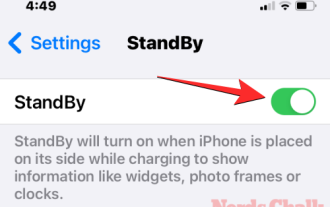 iOS 17で待ち受けカラーをカスタマイズする方法
Sep 23, 2023 pm 12:53 PM
iOS 17で待ち受けカラーをカスタマイズする方法
Sep 23, 2023 pm 12:53 PM
Apple は、iOS 17 でスタンバイ モードと呼ばれる新しいロック画面モードを提供しています。このモードは、iPhone が充電器 (有線またはワイヤレス) に接続され、横向きのスタンドに置かれたときにアクティブになります。このモードでは、時計、天気データ、カレンダー、および一部のウィジェットが表示されるため、標準のロック画面よりも多くの情報が一目でわかります。設定でこの機能を有効にすると、充電中に iPhone を横向きに置くと、自動的にスタンバイ モードになります。 iOS 17 でスタンバイ カラーを変更する方法 スタンバイ モードでは、画面をスワイプすることで前後に切り替えることができる 3 つのページ (ウィジェット、写真、時計) のセットが提供されます。これらのページのうち、時計画面のみ、画面に表示される色をカスタマイズできます。
 キャンバス矢印プラグインとは何ですか?
Aug 21, 2023 pm 02:14 PM
キャンバス矢印プラグインとは何ですか?
Aug 21, 2023 pm 02:14 PM
キャンバス矢印プラグインには、1. シンプルで使いやすい API を備え、カスタムの矢印効果を作成できる Fabric.js、2. 矢印を描画する機能を提供し、さまざまな矢印を作成できる Konva.js が含まれます。スタイル; 3. 豊富なグラフィックス処理機能を提供し、さまざまな矢印効果を実現できる Pixi.js; 4. 矢印のスタイルやアニメーションを簡単に作成および制御できる Two.js; 5. さまざまな矢印効果を作成できる Arrow.js ; 6. 大まかな.jsでは、手描きの矢印などが作成できます。
 html2canvas にはどのようなバージョンがありますか?
Aug 22, 2023 pm 05:58 PM
html2canvas にはどのようなバージョンがありますか?
Aug 22, 2023 pm 05:58 PM
html2canvas のバージョンには、html2canvas v0.x、html2canvas v1.x などが含まれます。詳細な紹介: 1. html2canvas v0.x (html2canvas の初期バージョン) 最新の安定バージョンは v0.5.0-alpha1 です。これは、多くのプロジェクトで広く使用され、検証されている成熟したバージョンです。2. html2canvas v1.x、これは html2canvas の新しいバージョンです。
 キャンバスクロックの詳細は何ですか?
Aug 21, 2023 pm 05:07 PM
キャンバスクロックの詳細は何ですか?
Aug 21, 2023 pm 05:07 PM
キャンバス時計の詳細には、時計の外観、目盛り、デジタル時計、時針、分針、秒針、中心点、アニメーション効果、その他のスタイルなどが含まれます。詳細な紹介: 1. 時計の外観、キャンバスを使用して時計の外観として円形の文字盤を描画し、文字盤のサイズ、色、境界線などのスタイルを設定できます; 2. 目盛り線、目盛り線を描画します。位置; 3. デジタル時計、現在の時と分を示すために文字盤にデジタル時計を描くことができます; 4. 時針、分針、秒針など。




